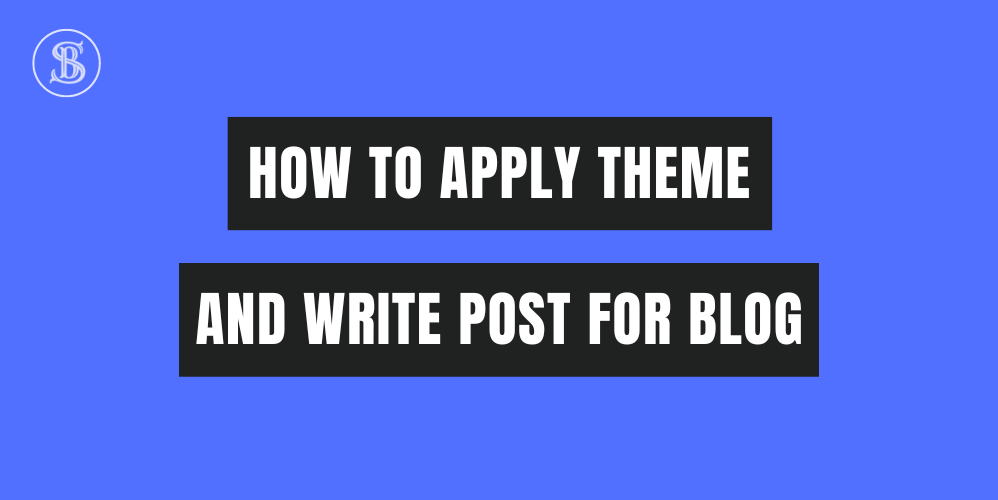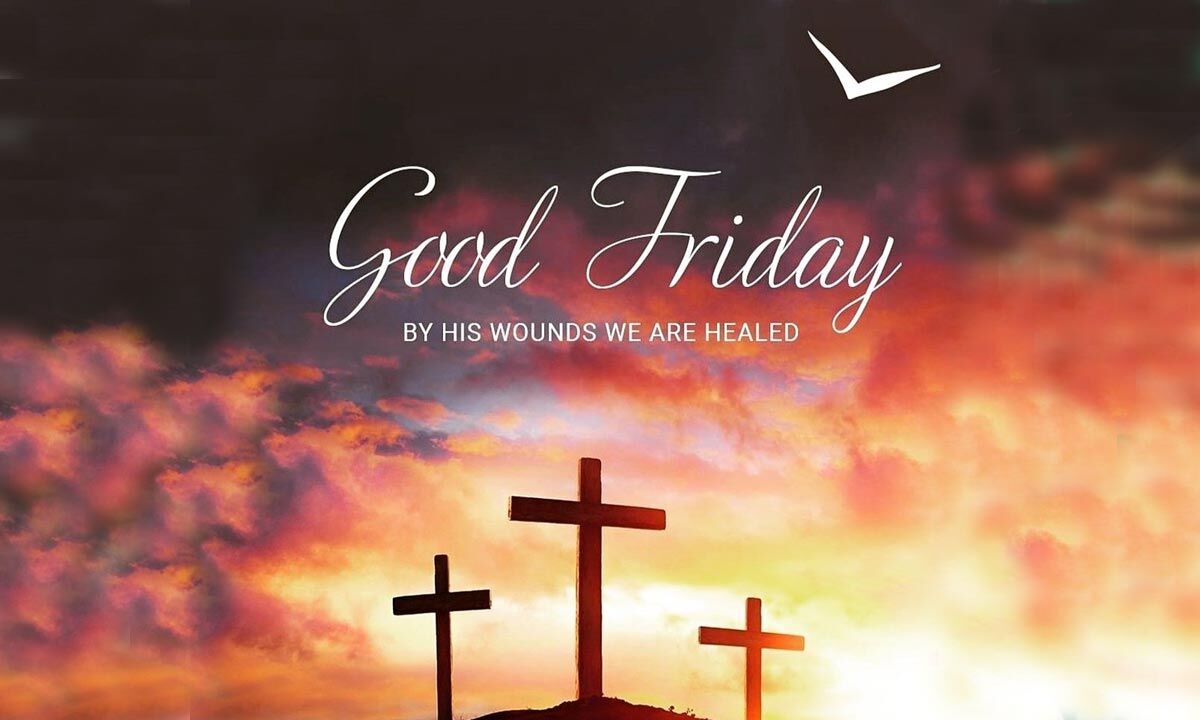जब कभी भी कोई वेबसाइट या ब्लॉग बनाने की बात आती हैं तो सबसे पहेले डोमेन और होस्टिंग का नाम आता हैं। वैसे डोमेन और होस्टिंग की बहुत ही मुख्य भूमिका होती हैं, क्योंकि इसके बिना वेबसाइट या ब्लॉग नहीं बनाया जा सकता। तो इसे खरीदना होता हैं, कैसे और कहाँ से ख़रीदे इसके लिए यहाँ CLICK करके आप जान सकते हैं। जिन्होंने पहले से ले रखा हैं वो उसे स्किप कर सकते हैं। डोमेन और होस्टिंग लेने के बाद सबसे मुख्य काम होता हैं, थीम को सेट करना।
वर्डप्रेस थीम (WordPress Theme)
वर्डप्रेस थीम आपके ब्लॉग में बहुत ही महत्वपूर्ण भूमिका निभाती हैं। थीम आपके ब्लॉग या वेबसाइट को सम्पूर्ण रूप से बदल देती हैं। जिसे आप जब चाहे तब बदल सकते हैं। अगर आपको कोडिंग आती हैं, तो आप स्वयं भी अपने लिए अलग से थीम को डिजाईन कर सकते हैं। अगर नहीं भी आती तो कोई बात नहीं क्योंकि वर्डप्रेस पर बहुत सी ऐसी थीम आपको मुफ़्त में मिल जाती हैं। जहाँ आपको कुछ भी करने की जरूरत नहीं होती सब कुछ पहले से बना होता हैं।
जब भी कोई वेबसाइट या ब्लॉग बनाया जाता हैं, तो उसमे पहले से ही थीम इनस्टॉल होती हैं। जो देखने में भी बहुत ही साधारण सी लगती हैं। किन्तु आप इसे बदल कर एक नयी और आकर्षक थीम को इनस्टॉल कर सकते हैं। थीम की मदद से आप अपने ब्लॉग के front page, layout और appearance को डिजाईन कर सकते हैं। साथ ही थीम का Color, page, style sheet, Static, Responsive, layout, hight, width, positions अदि।
थीम के प्रकार (Types of Theme)
वैसे तो वर्डप्रेस पर आपको हजारों थीम मिल जाएगी। किन्तु वर्डप्रेस की थीम को दो भागों में बांटा गया हैं जो इस प्रकार हैं –
General Theme and Niche Theme
· General Theme– वर्डप्रेस पर कुछ ऐसी थीम होती हैं। जिन्हें सभी प्रकार के ब्लॉग या वेबसाइट पर प्रयोग किया जा सकता हैं। जो लगभग सभी पर फिट बैठती हैं। बस Features और layout को थोडा डिजाईन करना होता हैं, उन्हें General Theme कहते हैं।
· Niche Theme- WordPress पर बहुत सी ऐसी थीम भी मौजूद होती हैं, जिन्हें पहले से ही specially किसी ब्लॉग के टॉपिक पर ही डिजाईन किया गया होता हैं। मतलब की आपको ये सोचने की बिल्कुल भी जरूरत नहीं पड़ेगी, की मैं किस तरह की थीम को इनस्टॉल करू। जैसे की E-Commerce, Business, Travel, Photography, Resturant आदि। अगर आपको ट्रेवल पर ब्लॉग बनाना हैं तो ट्रेवल थीम लिख कर सर्च करोगे तो आ जायेगा। इसे Niche Theme कहते हैं।
Note- General Theme और Niche Theme में भी दो अलग – अलग भाग हैं।
Free Theme Vs Premium Theme
· Free Theme- वर्डप्रेस पर आपको बहुत सी थीम ऐसी मिल जाती हैं। जो बिल्कुल मुफ़्त होती हैं। जिनके लिए आपको कोई भुगतान नहीं करना होता हैं। अगर आपका अभी शुरूआती दौर है, तो आप फ्री थीम का ही प्रयोग करें। जब आप धीरे धीरे इसमें निपुणता हासिल कर लेंगे तब आप इसे बदल सकते हैं।
· Premium Theme- प्रीमियम थीम्स के लिए आपको भुगतान करना होता है। जिसे आप बिना भुगतान के इनस्टॉल नहीं कर सकते। बहुत सी आपको ऐसी थीम भी मिलेंगी, जिसे आप मुफ़्त में ही इनस्टॉल कर पाओगे किन्तु उसके कुछ हिस्से को आप डिजाईन नहीं कर सकते। उसके लिए आपको उसका प्रीमियम version लेना पड़ेगा।
वर्डप्रेस थीम का चयन करना (Select WordPress Theme)
वर्डप्रेस थीम का चयन बहुत ही सोच समझ कर करना चाहिए, क्योंकि आपकी एक गलती पुरे ब्लॉग को ख़राब कर सकती हैं। बहुत सी ऐसी थीम भी होती हैं, जो मोबाइल फ्रेंडली नहीं होती। तथा वो मोबाइल पर सही से काम नहीं करती।
आमतोर पर देखा जाये तो गलत थीम का चयन आपकी वेबसाइट या ब्लॉग को काफी तरह से प्रभावती कर सकती हैं। आपने बहुत सी ऐसी थीम को भी देखा होगा जिसमे स्लाइडिंग तथा फोटो का प्रयोग काफी किया जाता हैं। ये एक Heavy थीम होती हैं जो दिखने में तो बहुत सुन्दर लगती हैं पर यह आपकी वेबसाइट या ब्लॉग को बहुत धीमा कर देती हैं। जिससे गूगल में इसकी रैंकिंग ख़राब हो जाती हैं।
GeneratePress (Best WordPress Theme For Bloggers)
अधिकतर ब्लॉगर GeneratePress थीम का ही प्रयोग करते हैं, क्योंकि यह बहुत ही बेस्ट थीम हैं। क्योंकि यह मोबाइल फ्रेंडली के साथ – साथ SEO फ्रेंडली भी हैं। जिसे गूगल में आसानी से रैंक करवाया जा सकता हैं। यह एक Light Weight थीम होने के कारण आपके ब्लॉग को काफी हद तक स्मूथ बना देता हैं।
GeneratePress Theme Review
मैं आपको इस थीम के बारे में इसलिए बता रहा हु क्योंकि अगर आप चेक करोगे तो आपको इसके Reviews बहुत ही अच्छे मिलेंगे। और मैं स्वयं भी इस ब्लॉग पर इसी थीम का प्रयोग कर रहा हूँ। आप स्वयं भी देख रहे होंगे ये कितना स्मूथ हैं। इसलिए मैं आपको Suggest कर रहा हूँ।
इस थीम की सबसे अच्छी बात तो यह हैं की ये थीम Free Version और Premium Version दोनों में ही उपलब्ध हैं। आप जो चाहे ले सकते हैं।
अगर आप भी बाकी लोगों की तरह Elementor Page Builder द्वारा पुरे ब्लॉग को डिज़ाइन करना चाहते हैं, तो आपके लिए GeneratePress Theme सबसे बेहतर रहेगा।
GeneratePress Theme को Install कैसे करें ?
GeneratePress थीम को इनस्टॉल करने के लिए सबसे पहले आपको WordPress Dashboard को ओपन करना होगा उसके बाद Appearance >Themes >Add New Theme पर जाना होगा।
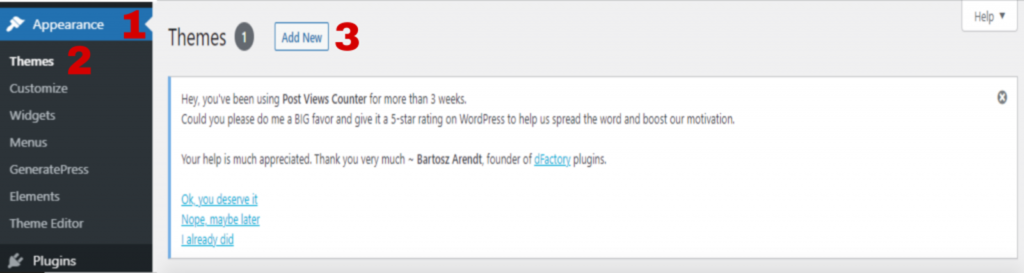
Right side में आप देखोगे एक सर्च बार option होगा उसमे आपको GeneratePress सर्च करना हैं। जब आप सर्च करेंगे तो आपके सामने कुछ इस तरह से GeneratePress का थीम आ जायेगा अब आपको इसे install पर क्लिक करके active कर देना हैं। आपका थीम एक्टिवेट हो जायेगा।
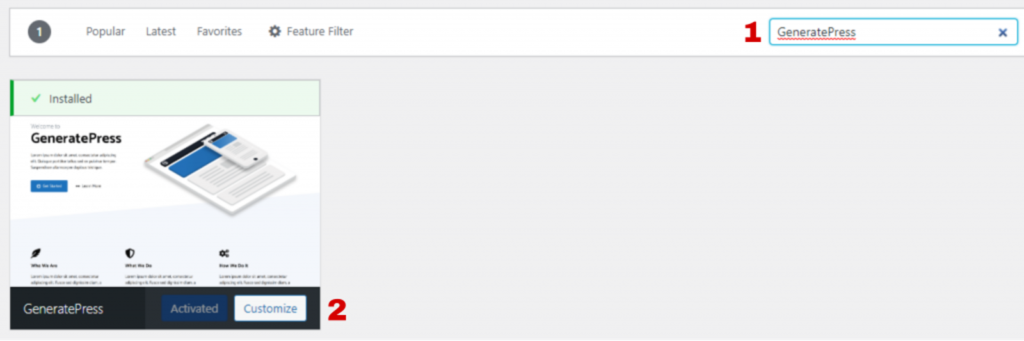
उसके बाद आप फिर से Appearance में जा कर Customize पर क्लिक करके अपने हिसाब से इसे Customized कर सकते हो। किन्तु ये एक Free Version होने के कारण उतना Customized नहीं होगा, लेकिन आपके शुरूआती दौर के लिए ये काफी रहेगा।
अगर आप फिर भी करना चाहते हो तो उसके लिए आपके पास दो रस्ते हैं-
· पहला आप वर्डप्रेस की Theme Setting में जा कर Premium version का Option मिलेगा उस पर क्लिक करके थीम वेबसाइट पर SignUp और पेमेंट करके उसे एक्टिवेट कर सकते हैं। आपका Free Theme Premium Theme में एक्टिवेट हो जायेगा।
· दूसरा आपको GeneratePress के Official Site पर जा कर थीम को खरीदना होगा, आपको एक ZIP File मिलेगी उसे आपको डाउनलोड कर लेना हैं। उसके बाद आपको WordPress के Dashboard पर आकर Appearance >Themes >Add New >Upload Theme पर क्लिक करके Choose File पर क्लिक कर देना हैं। Upload होने के बाद Install Now और Activate करते ही आपका Theme एक्टिवेट हो जायेगा।
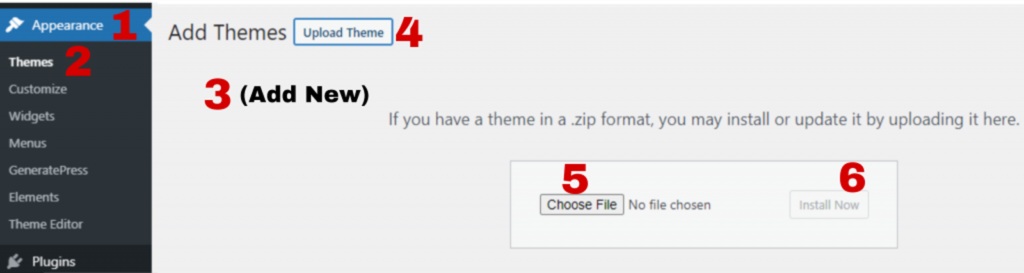
यहाँ पर आपका Theme पूरी तरह से तैयार हो जाता हैं, Premium Version लेने के बाद आप Customize में जा कर सब कुछ अपने हिसाब से सेट कर सकते हैं।
पोस्ट कैसे लिखें? (How To Write Post)
पोस्ट लिखने के लिए सबसे पहले आपको Dashboard पर क्लिक करके Posts >New Post पर जाना होगा, उसके बाद आपके सामने एक नया पेज खुल जायेगा। जिसे आप निचे देख सकते हैं, इसमें आपको बहुत से Option मिलेंगे जैसे की-
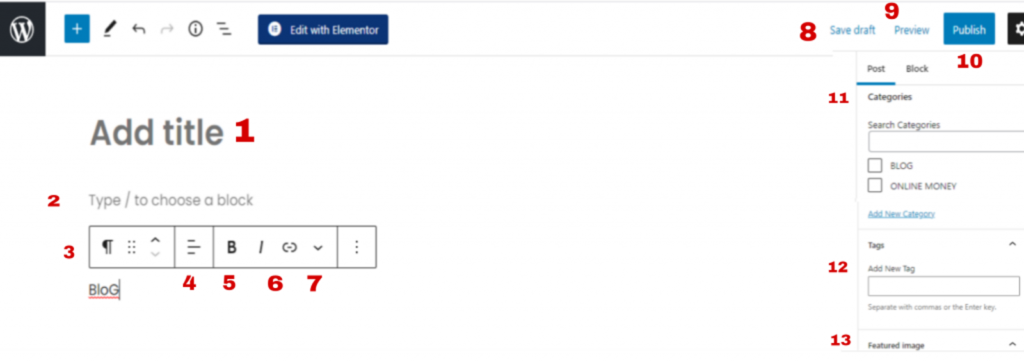
1. Add Title- इस बॉक्स में आपको ये लिखना होता हैं की आप किस चीज पर पोस्ट लिख रहे हो|
2. Type- यहाँ से आपको लिखना शुरू करना होता हैं जो भी आप Title में लिखा हैं।
3. Paragraph- इसकी मदद से आप अपने पोस्ट में h1, h2, h3, h4 heading लगा सकते हो|
4. Change Text Alignment- इसमें आप अपने Text को Right Left Center कही भी सेट कर सकते।
5. Bold- इसके जरिये आप अपने Words को Bold कर सकते हो।
6. Link- इसमें आप किसी भी Word पर किसी और पेज का लिंक लगा सकते हो, जिससे उस पर क्लिक करने से उस लिंक वाले पेज पर पहुच सकते हैं।
7. More- इसमें आपको बहुत से Option मिल जायेंगे जैसे Image लगाना Keyword, Text Color.
8. Save Draft- इसकी मदद से आप अपने Post को draft में save कर सकते हो, जिसे आप बाद में कभी भी जब वो पूरा हो जाये Publish कर सकते हो|
9. Preview- इसके माध्यम से आप ये देख सकते हो की आपने जितना कुछ भी लिखा हैं,वो कैसे दिख रहा हैं।
10. Publish- जब कोई पोस्ट पूरी तरह से लिख कर तैयार हो जाये तो उसे Publish कर देते हैं, जिससे लोग उसे देख पायें।
11. Categories- इसमें आप अपने ब्लॉग पोस्ट की category add करते है, जिससे की ये पता चल सके की अपने जो पोस्ट लिखा है वो किस category की है|
12. Tags- Tag में हमे अपने पोस्ट से related Tags लगाने होते हैं, जिससे हमारा पोस्ट रैंक हो।
13. Featured Image- इसमें हम अपने पोस्ट की Featured Image को add करते है, जिससे हमारे पोस्ट की सुन्दरता बनी रहे|
WordPress पर लॉग इन कैसे करें (How To Login On WordPress)
ब्लॉग्गिंग की दुनिया में वर्डप्रेस का बहुत महत्व हैं, क्योंकि सभी काम वर्डप्रेस पर ही होते हैं । वर्डप्रेस पर लॉग इन करने के लिए सबसे पहेले आपको गूगल के URL सर्च बार में अपनी वेबसाइट का डोमेन लिख कर आपको /wp-admin लिखना होगा (कुछ इस प्रकार – SikhoBusiness.com/wp-admin) उसके बाद आप अपनी लॉग इन id और पासवर्ड को डाल कर लॉग इन कर सकते हैं ।
WordPress पर लॉगिन करने के लिए सबसे पहले आपको Lost your password? पर क्लिक करके अपनी ईमेल आईडी डाल कर पासवर्ड सेट कर लेना हैं।
WordPress पर Category कैसे बनाये?
सबसे पहले आपको Post में जा कर Categories पर क्लिक करना है। अब आपको अपने ब्लॉग पर जितनी Categories रखनी हैं, उतनी आप बना सकते हो जैसे की Make money online, Digital marketing, Share market etc. सब एक-एक करके बना लेना हैं Name और Slug दोनों में एक जैसा ही लिखना हैं।
अब इन सबको हमे ऊपर Header में दिखाना हैं इसके लिए आपको Appearance में जा कर Menu पर क्लिक करना हैं। Menu Name में आपको Menu लिख देना है, अगर उसके नीचे कोई पेज दिख रहा होगा तो उसे डिलीट कर देना हैं। अब आप अपने बायें तरफ देखोगे Categories दिख रही होगी, आपको उस पर क्लिक करके Select All कर देना हैं। उसके बाद View all पर क्लिक करके फिर से Select All कर लेना हैं। उसके बाद Add to menu पर क्लिक कर देना हैं। अब आपको Primary Menu पर क्लिक करके Save Menu पर क्लिक कर देना हैं।
WordPress पर Pages कैसे बनाये?
WordPress पर पेज बनाने के लिए सबसे पहले आपको Pages में जा कर अपने कुछ पेज बना लेना हैं। उसके लिए Pages पर क्लिक करने के बाद आप ऊपर की तरफ देखोगे Add New का ऑप्शन है, वहां से आप बना सकते हो।
आपको Disclaimer, Privacy Policy, Terms and condition, Contact Us, About Us का पेज बना लेना हैं। आपको settings में जाना हैं। अब आपको उसे चेक कर लेना हैं, जैसे Site Title : Sikho Business, Tagline : What this site is about (kis topic par aapka blog hai), WordPress Address : https://sikhobusiness.com, Site Address : https://sikhobusiness.com, (Note : https is mandatory), Timezone : UTC+5:30 (India time)इसके बाद आपको Save कर देना हैं, यहाँ पर आपकी वर्डप्रेस की सेटिंग समाप्त हो जाती हैं । अब आपको सिर्फ कंटेंट लिखने पर ध्यान देना हैं । अपने ब्लॉग का SEO कैसे करे इसे हम अगली स्लाइड में अच्छे से सीखेंगे ।